很多用户在win10系统中安装软件,应该都遇到过系统提示系统提示此应用无法在你的电脑上运行,其实这个问题是一些未知软件才会引起,下面小编就带着大家一起看看怎么解决这个问
很多用户在win10系统中安装软件,应该都遇到过系统提示“系统提示此应用无法在你的电脑上运行”,其实这个问题是一些未知软件才会引起,下面小编就带着大家一起看看怎么解决这个问题吧!
1、当我们双击启动应用的时候,系统提示这个错误。

2、我们已下图这个应用为例,右键单击此应用。
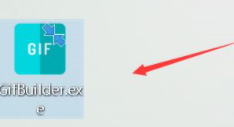
3、然后这里右键菜单,点击属性。
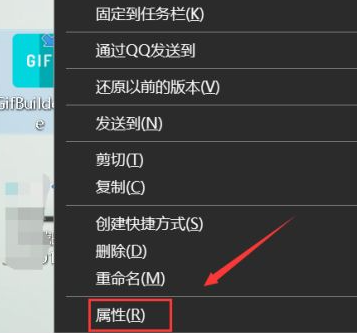
4、在属性面板这里点击兼容性。
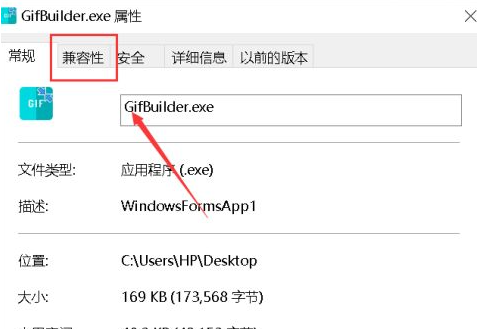
5、兼容性面板勾选以兼容模式运行。
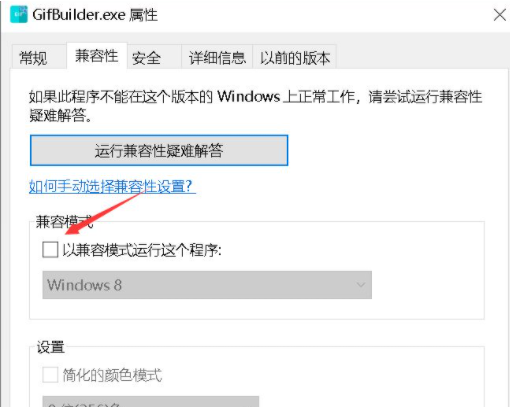
6、兼容性列表选择windows 7,如下图所示,兼容性设置完成后直接点击应用按钮即可。
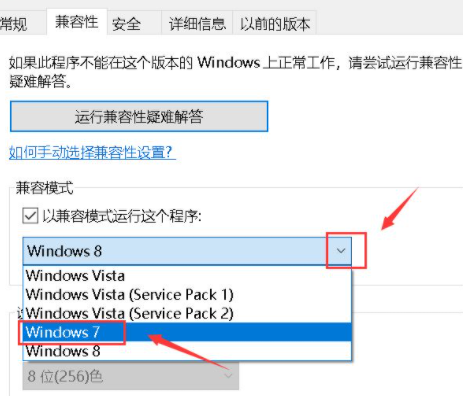
7、双击启动应用,测试可以正常启动了。
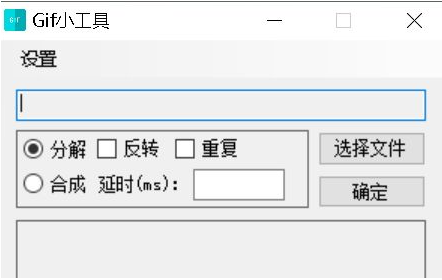
以上就是win10应用无法在电脑运行的解决方法了,如果你的win10电脑打开某个应用出现这样的情况就试试上面的方法吧。
